Saking banyaknya rumus, kadang kita bisa menggabung-gabungkan beberapa rumus dalam satu penulisan untuk menghitung atau mengetahui suatu data tertentu. Kita juga bisa mengetahui identitas cell atau tabel yang sedang kita kelola, apakah cell tersebut ada isinya atau kosong.
Kesempatan yang baik ini rumus excel lengkap ingin menambahkan materi tentang rumus excel yang berhubungan dengan informasi sebuah sel atau data, maksudnya mengetahui bahwa pada cell tertentu apakah ada isinya atau kosong. Untuk memudahkan proses itu, excel menyediakan rumus informasi ISBLANK excel.
Dengan menggunakan rumus ISBLANK excel ini, kita akan di beri informasi, jika cell yang di tes itu kosong (tidak ada datanya) maka rumus akan menampilkan hasil TRUE (Benar) bahwa cell itu kosong. Jika cell yang dites ternyata ada isinya maka rumus memberi informasi FALSE (Salah).
Pembahasan lebih lanjut bagaimana mengoperasikan rumus informasi ISBLANK Excel, adalah sebagai berikut:
Cara Mengoperasikan Rumus ISBLANK Excel 2007
Dalam mengelola data di excel, kadang kita ingin mengetahui isi semua sel yang kita kerjakan. Apakah ada sell yang masih kosong atau semua sel yang kita kerjakan sudah terisi semua.
Untuk mengetahui sel yang masih kosong, kita membutuhkan alat bantu yaitu rumus informasi. Suatu rumus yang bisa memberikan kita informasi terhadap apa yang kita inginkan.
Rumus excel yang berfungsi untuk memberikan informasi tentang apa yang kita inginkan di atas adalah ISBLANK. Khususnya informasi tentang adanya sel yang kosong.
Jadi fungsi dari rumus ISBLANK adalah mengetahui atau mencari data kosong dalam suatu dokumen tertentu di excel.
Sintak rumus ISBLANK excel adalah
- =ISBLANK(Value)
Keterangan
Value diisi nilai atau angka pada cell yang dites atau dengan langsung menuliskan alamat cell yang dites, misalmnya B4
Jika cell yang dites kosong maka rumus akan memberikan informasi TRUE
Jika cell yang dites adda datanya maka rumus memberikan informasi FALSE
Contoh Penggunaan Rumus ISBLANK Excel
Untuk lebih memahami rumus Isblank, berikut beberapa contoh penggunaan pada data.
Langkah-langkah mengetahui Data kosong dengan ISBLANK rumus excel;
1. Buatlah data yang akan diketahui data yang kosong
Misalnya data berikut:
2. Untuk mengetahui keterangan data kosong, rumus yang harus ditulis adalah
- D3=ISBLANK(B3)
Dari data di atas nampak bahwa
Keterangan untuk No 3, 6, 7, dan 10 tertulis TRUE, itu berarti cell pada Kode barang nomor tersebut Kosong.
Materi tambahan
>> Jika anda ingin hasil yang di keluarkan rumus tidak TRUE atau FALSE, anda bisa menggantinya dengan kata yang anda inginkan.
>> Jika hasil rumus sesuai dengan yang anda inginkan maka rumus ISBLANK harus digabung dengan rumus lain, dalam hal ini adalah IF
Untuk lebih jelas simak contoh data di bawah ini
Bentuk rumus yang harus ditulis agar hasil rumus seperti data di atas adalah
- =IF(ISBLANK(B3);”KOSONG”;”ADA”)
Terimaksih atas kunjungan anda, semoga manfaat.
Beberapa jenis rumus IS lainnya seperti ISTEXT dan ISNUMBER bisa dilihat pada postingan yang lalu.
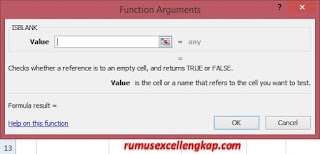
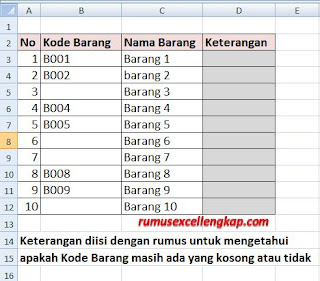
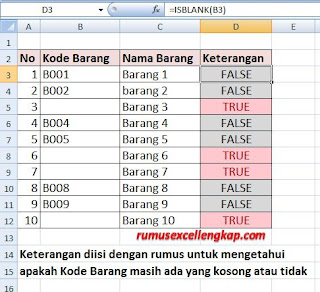
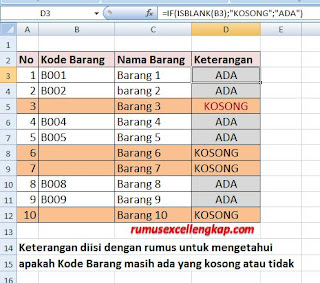
0 Response to "Tips Mengoperasikan Rumus Informasi ISBLANK Excel 2007"